教大家win7重装系统怎么安装驱动
来源:Win7之家
时间:2023-08-11 12:23:46 434浏览 收藏
积累知识,胜过积蓄金银!毕竟在文章开发的过程中,会遇到各种各样的问题,往往都是一些细节知识点还没有掌握好而导致的,因此基础知识点的积累是很重要的。下面本文《教大家win7重装系统怎么安装驱动》,就带大家讲解一下知识点,若是你对本文感兴趣,或者是想搞懂其中某个知识点,就请你继续往下看吧~
对于一些自己组装电脑的用户来说,许多硬件的运行难免会出现缺少驱动的情况,因此为了保证电脑新电脑能够在安装完系统之后正常的运行程序,就需要给电脑安装上驱动程序,那么重装系统后该如何给电脑安装上新的驱动呢?
1、首先打开百度浏览器,百度搜索“驱动精灵”。
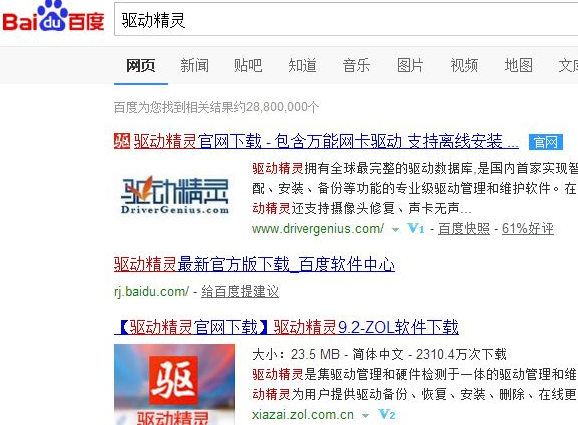
2、打开驱动精灵官网,单击“立即下载”。
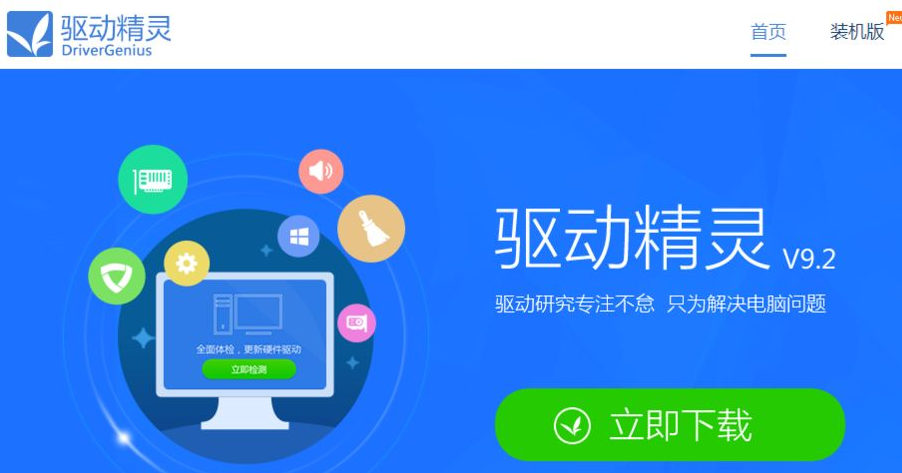
3、弹出下载对话框后,单击“下载”驱动精灵。
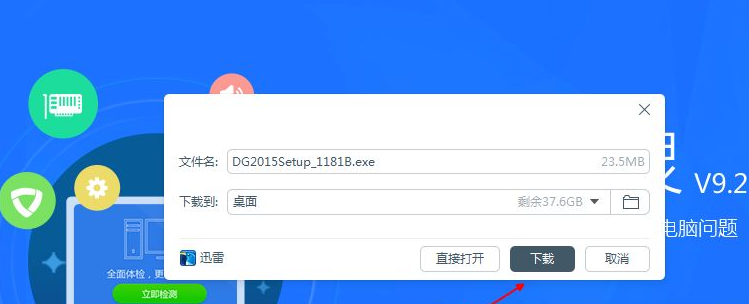
4、双击下载完成的exe文件,一键安装驱动精灵。

5、双击打开驱动精灵,单击“立即检测”驱动程序。
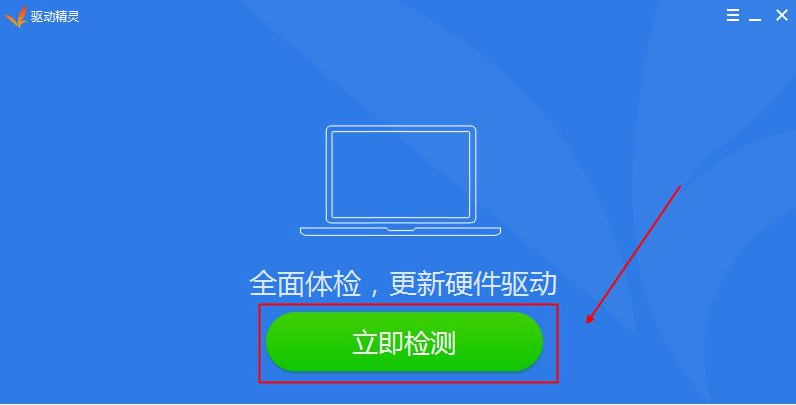
6、检测完成后,单击“一键安装”下载安装更新驱动程序。
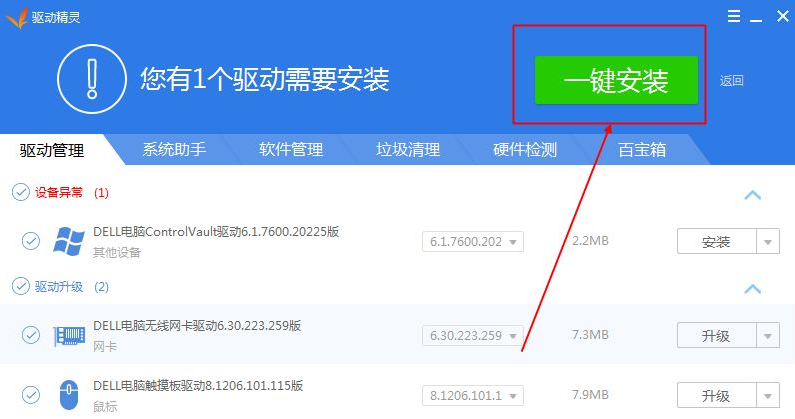
7、重新启动计算机,win7的驱动程序就更新完成了。
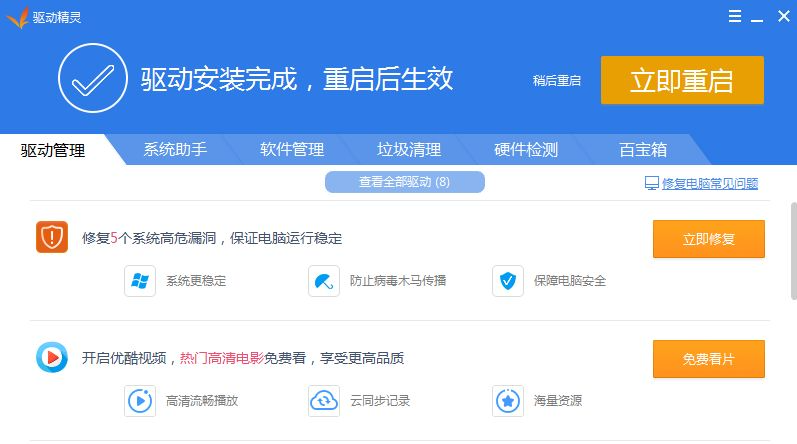
以上就是win7重装系统后安装驱动的方法了,希望对大家有帮助。
以上就是《教大家win7重装系统怎么安装驱动》的详细内容,更多关于的资料请关注golang学习网公众号!
声明:本文转载于:Win7之家 如有侵犯,请联系study_golang@163.com删除
相关阅读
更多>
-
501 收藏
-
501 收藏
-
501 收藏
-
501 收藏
-
501 收藏
最新阅读
更多>
-
411 收藏
-
261 收藏
-
427 收藏
-
303 收藏
-
320 收藏
-
485 收藏
-
317 收藏
-
316 收藏
-
292 收藏
-
243 收藏
-
137 收藏
-
355 收藏
课程推荐
更多>
-

- 前端进阶之JavaScript设计模式
- 设计模式是开发人员在软件开发过程中面临一般问题时的解决方案,代表了最佳的实践。本课程的主打内容包括JS常见设计模式以及具体应用场景,打造一站式知识长龙服务,适合有JS基础的同学学习。
- 立即学习 543次学习
-

- GO语言核心编程课程
- 本课程采用真实案例,全面具体可落地,从理论到实践,一步一步将GO核心编程技术、编程思想、底层实现融会贯通,使学习者贴近时代脉搏,做IT互联网时代的弄潮儿。
- 立即学习 516次学习
-

- 简单聊聊mysql8与网络通信
- 如有问题加微信:Le-studyg;在课程中,我们将首先介绍MySQL8的新特性,包括性能优化、安全增强、新数据类型等,帮助学生快速熟悉MySQL8的最新功能。接着,我们将深入解析MySQL的网络通信机制,包括协议、连接管理、数据传输等,让
- 立即学习 500次学习
-

- JavaScript正则表达式基础与实战
- 在任何一门编程语言中,正则表达式,都是一项重要的知识,它提供了高效的字符串匹配与捕获机制,可以极大的简化程序设计。
- 立即学习 487次学习
-

- 从零制作响应式网站—Grid布局
- 本系列教程将展示从零制作一个假想的网络科技公司官网,分为导航,轮播,关于我们,成功案例,服务流程,团队介绍,数据部分,公司动态,底部信息等内容区块。网站整体采用CSSGrid布局,支持响应式,有流畅过渡和展现动画。
- 立即学习 485次学习
